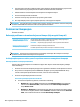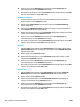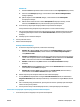User guide
Da biste odštampali stranicu sa dijagnostikom sa softver štampača
a. U ulazno ležište ubacite Letter, A4 ili Legal čisti beli papir.
b. Otvorite softver HP štampača. Više informacija potražite u članku Otvorite softver HP štampača
(Windows) na stranici 19.
c. Uđite u softver štampača, a zatim u okviru Štampanje, skeniranje i faks , u odeljku Štampanje
izaberite stavku Održavanje štampača da biste pristupili okviru sa alatkama štampača.
d. Izaberite stavku Print Diagnostic Information (Odštampaj dijagnostičke informacije) na kartici
Device Reports (Izveštaji o uređaju) da biste odštampali stranicu dijagnostike.
7. Pregledajte plavo, magenta, žuto i crno polje na stranici sa dijagnostikom. Ako vidite tragove u obojenim
i crnim poljima ili ako nema mastila u delovima polja, očistite glavu štampača.
Da biste očistili glavu štampača iz softver štampača
NAPOMENA: Čišćenje koristi mastilo, zato čistite glavu štampača samo kada je neophodno. Proces
čišćenja traje nekoliko minuta. Tokom procesa može doći do buke.
a. U ulazno ležište ubacite Letter, A4 ili Legal čisti beli papir.
b. Otvorite softver HP štampača. Više informacija potražite u članku Otvorite softver HP štampača
(Windows) na stranici 19.
c. Uđite u softver štampača, a zatim u okviru Štampanje, skeniranje i faks , u odeljku Štampanje
izaberite stavku Održavanje štampača da biste pristupili okviru sa alatkama štampača.
d. Izaberite stavku Očisti glave štampača na kartici Usluge uređaja. Pratite uputstva na ekranu.
8. Ako čišćenje glave štampača ne rešava problem, obratite se HP podršci. Idite na www.support.hp.com .
Ova Veb lokacija pruža informacije i uslužne programe koji vam mogu pomoći da rešite većinu
uobičajenih problema sa štampačem. Ako vam bude zatraženo, izaberite svoju zemlju/region, a zatim
izaberite dugme Svi HP kontakti radi informacija o pozivanju tehničke podrške.
Poboljšavanje kvaliteta štampanja (OS X i macOS)
1. Uverite se da koristite originalne HP kertridže.
2. Proverite tip papira.
Za najbolji kvalitet štampanja koristite HP papir visokog kvaliteta ili papire koji zadovoljavaju ColorLok®
standard. Više informacija potražite u članku Osnovne informacije o papiru na stranici 9.
Uvek se uverite da je papir na kojem štampate ravan. Za najbolje rezultate prilikom štampanja slika
koristite HP Advanced fotografski papir.
Čuvajte specijalizovani papir u originalnom pakovanju unutar plastične kese sa patentom na ravnoj
površini i hladnom, suvom mestu. Kada ste spremni da štampate, uklonite samo papir koji planirate
odmah da koristite. Pošto završite sa štampanjem, sav neiskorišćeni foto papir vratite u plastičnu kesu.
Ovo sprečava prelamanje foto papira.
3. Uverite se da ste u dijalogu Print (Štampanje) izabrali odgovarajući tip papira i kvalitet štampanja.
4. Proverite procenjene nivoe mastila da biste utvrdili da li kertridžima ponestaje mastila.
Razmotrite zamenu kertridža za štampanje ako ponestaje mastila.
5. Poravnajte glavu štampača.
112 Poglavlje 10 Rešavanje problema SRWW